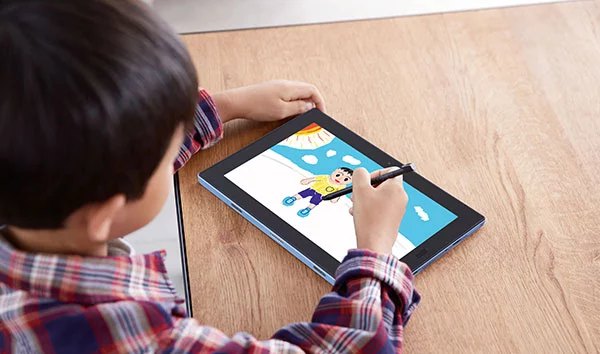仕事用ノートパソコンのおすすめはどれ?
選び方、スペックまで解説!
2024.12.25(WED)
2024.12.25(WED)

仕事用のノートパソコンを購入する時は、趣味で使うものと異なる視点で選ぶ必要があります。CPUの処理速度、メモリーの容量、バッテリーの駆動時間など、業務に直結する性能が重要です。仕事用のノートパソコンを選ぶ時の注意点や、スペックのチェックポイントについて詳しく解説します。
仕事用ノートパソコンを購入する時のポイント

仕事用ノートパソコンを選ぶ時は、あらかじめ知っておきたい、いくつかの重要なポイントがあります。これらのポイントを押さえることで、仕事に適したパソコンを購入できる上に、効率的な作業環境を整えられます。
OSはWindows 11が基本!
仕事用ノートパソコンのOSは、Windows 11が基本です。Windows 11は最新のセキュリティや機能の向上がされている他、多くの企業や個人ユーザーが使用していることも理由のひとつです。
そのため、多くのビジネスソフトがWindows 11向けに販売されています。また、企業のIT管理者のサポートも受けやすいため、多くのビジネスシーンで適しています。
例えば、macOSはデザインや動画編集などのクリエイティブ分野で高い人気を誇りますが、対応するビジネスソフトは決して多くはありません。そのため、ビジネス用のパソコンとしては、Windows 11を使う必要があります。
Microsoft Office搭載がお得
仕事用ノートパソコンを購入する時は、Microsoft Office搭載モデルを検討することをおすすめします。なぜなら、Microsoft Office搭載モデルは、別途購入するよりも安く購入できるためです。Word、Excel、PowerPointなど、ビジネスに不可欠なソフトウエアが最初からインストールされているため、購入後すぐに使用できるのも便利です。
Microsoft Officeにはいくつも互換ソフトがあり、それらで対応することも可能です。しかし、レイアウトが崩れるなどの互換性の問題もあるため、Microsoft Officeを所有しておいた方が良いでしょう。また、使用している人の多いソフトウエアなので、いざという時にサポートを受けやすいのもメリットです。
モバイル性能はよく考えて決める
ノートパソコンだからといって、必ずしも持ち運びやすいモデルを選ぶ必要はありません。軽量、薄型、コンパクトなモバイル性能の高いノートパソコンは、価格が高くなる傾向があるため、本当に必要かどうかを見極めることが大切です。
ノートパソコンを使用する場所が主にオフィスであれば、モバイル性能よりもスペックや価格、サポート体制など他の要素に重点を置いて選びましょう。例えば、処理速度が速いCPUや大容量のメモリー、大容量のストレージなど、作業効率を向上させる要素を優先させましょう。
一方、外出先での使用が多い場合は、軽量でバッテリー駆動時間の長いモデルが適しています。自分の仕事のスタイルに合わせて、モバイル性能の必要性を判断し、適切なモデルを選択しましょう。
価格は10万~20万円が目安

仕事用ノートパソコンの価格帯は、10万~20万円が目安です。ビジネス用途に必要な性能を十分に備えているノートパソコンの多くは、10~20万円の価格帯に集中しています。
安価なノートパソコンは魅力的に感じるかも知れませんが、多くのモデルは性能不足で作業効率が低下するおそれがあります。しかし、10~20万円のノートパソコンは、最新のCPUや十分なメモリー、ストレージの容量を備えており、快適に仕事を進められます。
また、この価格帯のノートパソコンであれば品質や耐久性も高く、長期間安心して使用できます。サポート体制が充実していることも多く、トラブル時の対応も期待できるでしょう。予算と性能のバランスを考慮し、この価格帯から自分の希望に合ったモデルを選びましょう。
仕事用ノートパソコンはサポート体制が重要
仕事用ノートパソコンを選ぶ時は、サポート体制が非常に重要なポイントになります。トラブルが発生した場合、業務に大きな支障を来すおそれがあるため、信頼できるサポート体制が整っているメーカーの製品を選びましょう。
チェックポイントとしては、24時間対応のサポートの有無、電話やチャットなど複数のサポート方法、長期保証の内容などがあります。ユーザーレビューや口コミから、実際のサポート体制も確認できます。
充実したサポート体制があれば、トラブル発生時にも迅速に対応してもらえ、業務への影響を最小限に抑えられるでしょう。メーカーによってサポート内容が異なるため、購入前に十分な確認を行い、安心して使用できるノートパソコンを選択して下さい。
仕事用ノートパソコンの要チェックのスペック

パソコンの性能や使い勝手は、スペックによって大きく左右されます。CPU、メモリー、ストレージ、GPU、サイズなど、必ず確認しておくべきポイントを紹介します。これらのスペックを理解し、業務に最適なノートパソコンを選びましょう。
CPU
CPUはノートパソコンの性能を決定づける、重要なパーツです。ノートパソコンを選ぶ時は、特にチェックする必要のあるスペックです。
主要なCPUメーカーにはインテルとAMDがあり、それぞれのCPUは次の表の通りです。
CPUの種類
| インテル | AMD | |
|---|---|---|
| エントリーグレード | Nシリーズ(N100、N95など)、Core i3 | Ryzen 3 |
| ミドルグレード | Core i5、Core Ultra 5 | Ryzen 5 |
| ハイグレード | Core i7、Core Ultra 7、 Core i9、Core Ultra 9 |
Ryzen 7、Ryzen 9 |
Core iとRyzenがスタンダードなCPUで、数字が大きくなるほど高性能です。Core UltraはAIの機能を強化したCPUで、インテルのNシリーズは省電力が特徴のCPUです。
書類作成を中心としたビジネス用途であれば、Core i3やRyzen 3以上が適しています。
メモリー
メモリーはデータを一時的に保管し、CPUへデータを高速で渡す役割を担っています。容量が多ければ多いほど、データを高速でCPUへ渡せるため、パソコンの動作が快適になります。
仕事用ノートパソコンとしては8GBあれば動作しますが、快適な作業環境を実現するには16GB以上をおすすめします。16GBあれば、Webブラウザで複数のタブを表示させながら、WordやExcelを同時起動しても快適に作業を行えます。8GBだとメモリー不足で動作に支障を来すこともあるでしょう。
画像や動画編集など、大量のデータを扱う作業が多い場合は、32GBのメモリーを検討するのもおすすめです。ノートパソコンではメモリーが映像処理にも使われるため、余裕を持たせることで快適さが向上します。
ストレージ

ストレージは、データやソフトウエアを保存するパーツです。いまのノートパソコンでは、SSDが主流となっています。SSDは従来のHDDと比べて、データの読み書き速度が格段に速く、パソコンやソフトウエアを高速で起動できます。データの保存もすぐにできるため、HDDよりも格段に快適です。衝撃に強いのも、SSDNのメリットです。
ストレージの容量は、一般的なビジネス用途であれば256GBもあれば十分でしょう。インストールするソフトウエアが多い、画像や動画などのデータも保存するという場合は、512GBがおすすめです。
動画編集なども行うのであれば、容量は1TB以上あっても良いでしょう。ただし、必要以上に大容量のストレージを搭載しても、持て余すだけで意味はありません。
GPU
GPUは映像処理を専門的に担うパーツで、一般的な用途ではCPUに内蔵されたグラフィック機能で十分対応できます。動画編集やゲームなどには性能が不足しますが、映像出力や動画再生であれば問題ありません。簡単な動画編集なら可能です。
しかし、高画質の動画編集や3Dモデリングなどの作業を行うのであれば、専用のGPUが必要になります。GPUではNVIDIAのGeForceシリーズ、AMDのRadeonシリーズが有名です。また、最近ではAIの処理にも高性能なGPUが活用されています。専用のGPUを搭載したノートパソコンは高価なため、実際の業務内容に応じて購入を検討しましょう。
サイズ
ノートパソコンのサイズは、ディスプレイの大きさによって変わります。一般的なサイズは13~15.6型が主流です。13型のノートパソコンは軽量で持ち運びやすいのですが、ディスプレイが小さいため長時間の作業には向いていません。14型は持ち運びやすさと、作業のしやすさのバランスがちょうど良いため、多くの人に使用されています。
15.6型のノートパソコンはディスプレイが大きくて作業がしやすいものの、サイズが大きくなるため、やや持ち運びにくくなります。頻繁に持ち運ぶには、あまり向かないかも知れません。
ノートパソコンのサイズは、持ち運ぶ頻度をもとに決めると良いでしょう。ほとんど持ち運ばないのであれば、見やすい大きなモデルがおすすめです。
解像度
解像度はディスプレイに表示されるドットの数を表し、多ければ多いほど多くの情報を表示できるようになります。いまのノートパソコンの主流はフルHD(1920×1080)で、それだけの解像度があれば書類の作成、表計算ソフトの使用、Webサイトの表示などで不自由することはないでしょう。
より高解像度のWQHD(2560×1440)やWQXGA(2560×1600)も選択肢としてありますが、これらは画像編集や動画制作などの専門的な作業に適しています。仕事用のノートパソコンでは、これほどの高解像度は必要ないでしょう。
ただし、高解像度になるほど、バッテリーの消費が早くなる傾向があります。また、小さなディスプレイで高解像度だと、文字やアイコンが小さくて見にくくなることがあります。
重量

ノートパソコンの重量は、持ち運ぶ頻度が多い人にとって、重要なポイントです。一般的に1.5kg以下のノートパソコンが、持ち運びに適しているとされています。しかし、毎日のようにノートパソコンを持ち運ぶ人であれば、1kg前後の超軽量モデルを選ぶことで、移動時の負担を大幅に軽減できます。ただし、軽量なノートパソコンは電力の消費を抑えるために、スペックが控えめになっていることがあります。また、価格が高いモデルが多いです。
一方、主にオフィスで使用するのであれば、重量を気にする必要はありません。重量よりも性能やディスプレイのサイズを重視してノートパソコンを選びましょう。
バッテリー
バッテリーの駆動時間は、外出先での作業が多い人にとって非常に重要なポイントです。一般的なビジネス用ノートパソコンでは、8時間以上のバッテリー駆動が標準的です。業務で頻繁に外出する必要がある人は、充電が間に合わない事態も考えて、駆動時間が10時間を超えるノートパソコンを選ぶと安心です。
最新のノートパソコンの中には、15時間以上の長時間駆動が可能なモデルもあります。ただし、バッテリーの駆動時間は、使用状況や設定によって大きく変わることに注意しましょう。
また、急速充電機能があるノートパソコンは、短時間の充電で長時間使用できるため、外出先から戻って、すぐにまた外出するような時に便利です。
ビジネスの用途別ノートパソコンの選び方

仕事用のノートパソコンは、用途によってどれを選ぶのかが異なります。書類作成や事務作業、営業、エンジニアやクリエイティブなど、それぞれに適したノートパソコンの選び方を解説します。
書類作成・事務作業が多いならメモリー多めがおすすめ
書類作成や事務作業が主な業務の場合、メモリーの容量が重要なポイントになります。一般的には16GBのメモリーを搭載したモデルがおすすめです。これにより、複数のソフトウエアを同時に使用していても、スムーズに作業を進められます。例えば、Word、Excel、PowerPointを同時に使用しているような状況でも、16GBもメモリーがあれば快適に動作します。将来的なソフトウエアの進化に備えるなら、32GBのメモリーを選択するのも良いでしょう。
ちなみにCPUはCore i3、Ryzen 3などのエントリーグレードでも対応できるため、それほど高性能なものを選ばなくても大丈夫でしょう。
外出の多い営業担当者ならモバイル性重視

外出の多い営業担当者にとっては、モバイル性能が重要です。軽量かつコンパクトで、長時間のバッテリー駆動が可能なノートパソコンを選びましょう。重量は1.5kg以下、バッテリー駆動時間は10時間以上が目安です。また、薄型のノートパソコンであればバッグに収納しやすいため、持ち運びの負担を軽減します。堅牢性も重要なポイントで、落下や衝撃に強いノートパソコンがおすすめです。
顧客情報など機密データを扱う機会が多い人であれば、セキュリティ機能にも注目しましょう。もし、ノートパソコンを紛失するようなことがあっても、セキュリティ機能が高ければ情報の流出を防ぐことが可能です。
持ち運びやすさにばかり注目してしまいますが、それ以外にも重要なポイントがあることに注意して下さい。
エンジニア・クリエイティブ職は高性能で作業効率を重視
エンジニアやクリエイティブ職向けのノートパソコンは、高性能なスペックが求められます。CPUは最新のCore i7やRyzen 7以上を選び、メモリーの容量は最低でも16GB、できれば32GB以上搭載していることが望ましいです。
グラフィック処理や3D作業が多い場合は、専用のGPUを搭載したモデルを選びましょう。ストレージはSSDで512GB以上、作業内容によっては1TB以上が適しています。
ディスプレイは15インチ以上、または外付けの大型で高解像度のディスプレイがあると作業効率が向上するでしょう。高性能なノートパソコンは価格が高くなりますが、作業効率の向上につながるため、長期的な投資として考えることが大切です。
快適さ重視!仕事用ノートパソコンのおすすめスペック

高性能CPUや大容量メモリー、高速ストレージなど、快適な作業を実現する理想的なスペックを解説します。予算を気にせず、最高の作業環境を求める人のために、どういったノートパソコンが考えられるのかを見ていきましょう。
高性能CPUで処理が早い!Core i7、Ryzen7
快適な作業環境を実現するには、高性能なCPUが不可欠です。Core i7やRyzen 7以上であれば、複数のソフトウエアを起動したままの負荷の高い処理にも対応できます。大量のデータを処理したり、複雑な計算を必要としたりする作業でも、快適な速度で進められるでしょう。
例えば、大規模な表計算のデータの分析、複雑なデータベースの操作なども迅速に行えます。高性能CPUを搭載することで、アプリケーションの起動時間が短縮され、全体的な作業効率も大幅に向上するでしょう。ただし、高性能なCPUは発熱量も多いため、適切な冷却システムを備えたノートパソコンを選ぶ必要があります。
メモリー不足に悩まない32GB
快適な作業環境を実現するには、十分なメモリー容量が必要です。メモリーはいくらあっても問題ありませんが、少なくとも32GBのメモリーを搭載したノートパソコンであれば、メモリー不足によるストレスから解放されるでしょう。
32GBもメモリーを搭載していたら、Webブラウザで大量のタブを開きつつ、複数のソフトウエアを同時に使用していても、メモリー不足になることなく作業を行えます。それに加えて、解像度の高い画像編集をすることも可能でしょう。
将来的なソフトウエアの進化や要求スペックの上昇にも余裕を持って対応できるため、ノートパソコンを買い替える頻度が減って長期的に考えるとお得かも知れません。
1TBのSSDなら全てのデータを持ち運べる
大容量かつ高速なストレージは、快適な作業環境に欠かせません。1TBのSSDを搭載したノートパソコンを選ぶことで、さまざまなソフトウエアをインストールしたまま、大量のデータを保存できます。ストレージの容量を節約するために、不要なデータを探して削除するような手間もかかりません。しかも、パソコンやソフトウエアの起動も高速で、ストレスを感じることなく作業を始められます。
また、1TBのSSDがあれば、外付けドライブを持ち歩く必要もなくなり、モバイル性を損なうことなく大容量データを持ち運べるようになるのです。
ただし、ストレージの容量が多くなると、バックアップの重要性も高まります。クラウドストレージを利用するなどして、小まめにバックアップを取りましょう。
重量1kgなら持ち運びのストレスを大幅軽減
モバイル性能を極限まで高めるのであれば、1kg以下の超軽量ノートパソコンがおすすめです。1kgを切るとバッグの中でも、ほとんど存在を感じさせません。持ち運びのストレスを大幅に軽減できるため、仕事のフットワークも軽くなるでしょう。長時間の移動や出張が多い人にとって、この軽さは仕事に取り組む姿勢すら変える可能性もあります。
ただし、1kg以下のノートパソコンは、機能に制限が生じることがあります。例えば、USBポートが少なかったり、ディスプレイのサイズが小さくなったりといったことが考えられます。しかし、最新のノートパソコンでは、軽量化と性能のバランスが取れたモデルが増えており、スペックをよくチェックすれば満足できるものが見つかるでしょう。
外出先での不安がない長時間バッテリー
快適な作業環境を求めるなら、長時間駆動が可能なバッテリーを搭載したノートパソコンがおすすめです。ノートパソコンの中には、公称で20時間駆動が可能なモデルもあります。これだけ長時間駆動が可能であれば、不安なく外出先で作業を行えるでしょう。長時間の会議や、電源が確保できない場所での作業、さらには長距離フライトなどでも安心して使用できます。
急速充電機能のあるノートパソコンを選べば、短時間でも十分に充電できるようになるため、さらに利便性が高まります。うまく充電する機会を見つければ、より長時間の外出が可能になるでしょう。
ただし、バッテリー容量が大きいと本体重量が増加する傾向があるため、モバイル性とのバランスを考慮する必要があります。
仕事の作業効率を向上させるポイント

ノートパソコンの使い方を工夫することで、仕事の効率を大幅に向上できます。外付けディスプレイの活用、USBハブの利用、テンキー付きキーボードの導入など、具体的な方法を紹介します。
外付けディスプレイで画面を見やすく!
外付けディスプレイを活用すれば、作業効率を大幅に向上できます。ノートパソコンのディスプレイに加えて外付けディスプレイを使用することで、作業スペースが広がり、複数のウィンドウを同時に表示できるようになります。
例えば、メインディスプレイで書類を編集しながら、外付けディスプレイのWebブラウザで情報を確認するといった使い方が可能です。
また、大画面の外付けディスプレイをメインとして使用することで、目の疲れを軽減し、長時間の作業を快適に行えるようになります。
多くのノートパソコンにはHDMIやUSB-Cの端子があるため、簡単に外付けディスプレイを接続できます。ノートパソコンによっては、さらにもう一つ、ディスプレイを追加することも可能です。
USBハブで拡張性を大きくアップ
USBハブを使用することで、ノートパソコンの拡張性を向上できます。薄型のノートパソコンだと、USBポートの数が限られていることがあります。しかし、そういったノートパソコンでも、USBハブを使用すればUSBポートの数が増えて、ひとつの端子から複数の機器を接続できるのです。
例えば、外付けハードディスク、マウス、キーボード、プリンターなど、さまざまな周辺機器を同時に接続できるようになります。特にUSB-Cハブは、高速データ転送やディスプレイ出力、電力供給など、多くの機能を拡張できます。
SDカードリーダーやLANポートなどを備えた多機能なUSBハブなら、ノートパソコンの機能をさらに拡張できます。
数字入力を効率化!テンキー付きキーボードを外付け
経理や表計算など数字を頻繁に入力する仕事では、テンキーの有無が作業スピードに大きく影響します。しかし、コンパクトなノートパソコンにはテンキーが搭載されていないことが多いため、外付けのテンキー付きキーボードを接続することで、この問題を解決できます。USBやBluetoothで接続して、必要な時だけテンキーを使用できるのです。
また、テンキー単体のデバイスもあり、これを使用すればスペースを取らずに数字入力の効率化を図れます。さらに、キーの設定を変更できるテンキーを選べば、よく使う機能をショートカットとして割り当てられ、さらなる効率化が可能です。
リモートデスクトップにはWindows Proが必要
リモートデスクトップとは、インターネットを通じて離れた場所にあるパソコンを操作する技術です。これにより、オフィスのパソコンに自宅や外出先からアクセスし、あたかもその場にいるかのように作業ができます。
リモートデスクトップを利用するには、操作する対象のパソコンのWindowsがProエディションの必要があります。一般的なHomeエディションだと、リモートデスクトップが利用できません。
ただし、リモートデスクトップを使用しない場合は、Homeエディションでも問題ありません。Homeエディションでも、一般的な作業には問題なく対応できます。
NEC Directの仕事用のおすすめノートパソコン
NEC Directではさまざまなノートパソコンを販売しており、仕事に適したモデルもいくつもあります。カスタマイズをすれば、より仕事に適したノートパソコンにできるでしょう。NEC Directで販売している、仕事におすすめのノートパソコンを紹介します。
こだわりポイントはカスタマイズ可能
NEC Directの大きな特徴は、ノートパソコンを自分の好みに合わせてカスタマイズできることです。CPUやメモリー、ストレージなど、主要なスペックを変更して、求めるスペックのノートパソコンを購入できるのです。
例えば、CPUを用途に合わせてCore i3からCore i7へ変更して、負荷の高い処理に対応できるノートパソコンへグレードアップできます。スペックを変更すると価格も変わるため、予算を抑えたいという使い方もできます。
その他にもメモリーを8GBから16GBや32GBに増設したり、ストレージを256GBから512GBや1TBに増やしたりといったことも可能です。Microsoft Office搭載モデルへの変更もできます。
LAVIE Direct N16
 商品詳細はこちら
商品詳細はこちら
持ち運びより見やすさを優先するなら、16型ディスプレイを搭載したLAVIE Direct N16がおすすめです。解像度はWUXG(1920×1200)で、広々とした画面で作業を行えます。事務作業などで目を酷使している人には、ぴったりのパソコンといえるでしょう。
カスタマイズできる幅も広く、CPUはCore i7まで、メモリーは32GBまで、ストレージは2TBまで選択できます。そのため、自分の用途に合った、ぴったりな一台を購入できます。
LAVIE Direct N14 Slim
 商品詳細はこちら
商品詳細はこちら
持ち運びやすさと性能の両方をバランス良く備えたノートパソコンが、LAVIE Direct N14 Slimです。スリムなボディで約1.24kgと軽量ながら、Ryzen 7のような高性能CPUを搭載できます。ディスプレイは14型でほどよく大きく、書類作成などの作業でも目に大きな負担をかけずに行えるでしょう。
また、バッテリーの駆動時間は約12.5時間もあり、長時間の外出でも安心です。また、急速充電に対応しているので、ごく短時間でも十分に充電できるでしょう。